Medya içeriğini Roku cihazınıza aktarmak kolaydır, bunu şuradan yapabilirsiniz: bir PC, bir Mac veya bir Android akıllı telefon, peki ya bir iPhone veya iPad? Fotoğraf ve video yayınlamak için resmi Roku uygulamasını kullanabilirsiniz, ancak gerçek zamanlı ekran yansıtma yerel olarak mümkün değildir. Neyse ki, iPhone ekranını diğer birkaç avantajla birlikte Roku'ya aktarmanıza izin veren üçüncü taraf uygulamalar var. Onlara bir göz atalım.
Başlamadan Önce
İlk önce, Roku cihazında Ekran Yansıtma modunu etkinleştirmemiz gerekiyor. Bu, aşağıda gösterilen uygulamalardan aktardığınız içeriğin Roku tarafından kabul edilmesini sağlayacaktır. Roku'da ekran yansıtmayı açmak için hem Roku cihazının hem de iPhone'unuzun aynı WiFi ağına bağlı olduğundan emin olun.
Sonra gidin Ayarlar> Sistem> Ekran Yansıtma> Sor veya Her Zaman İzin Ver.
İlişkili: Roku'da VPN nasıl kurulur
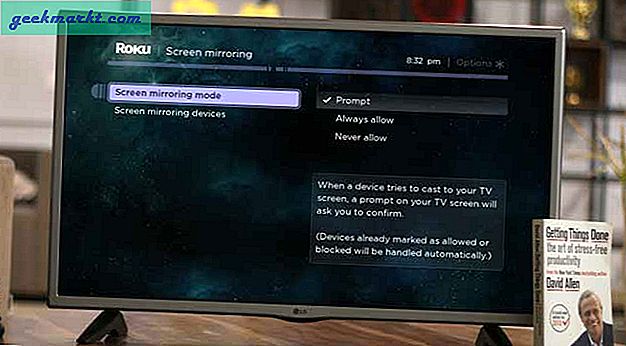
İPhone'u Roku'ya Yansıtma
1. Roku için Yansıtma - iPhone / iPad'den ekran yansıtma için
Muhtemelen bir iPhone'dan Roku'nuza video ve fotoğraf göndermekten daha fazlasını yapmak isteyebilirsiniz ve Mirror for Roku bunun için uygun bir seçenek olabilir. İPhone / iPad ekranındaki her şeyi Roku TV'ye Canlı yayınlayabilir.
Mirror for Roku uygulamasını App Store'dan yükleyin ve iPhone'unuzda açın. "Seç" düğmesine dokunarak uygulamaya Roku cihazını keşfedin. Uygulamanızı bağlamak için Roku'nuza dokunun.
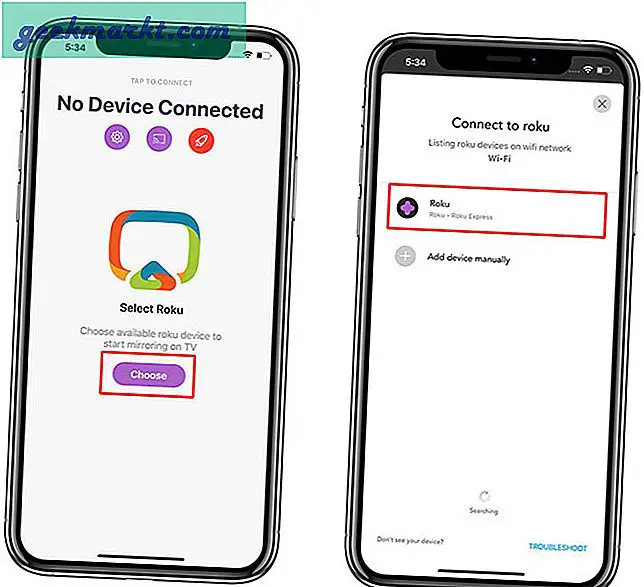
Uygulama, uygulamanın iPhone ekranını TV'ye yansıtmasına izin verecek bir kanalı Roku cihazına yüklemenizi isteyecektir. İPhone'unuzda “Yükle” ye dokunun ve ardından kanalı Roku TV'ye kurmaya devam edin.
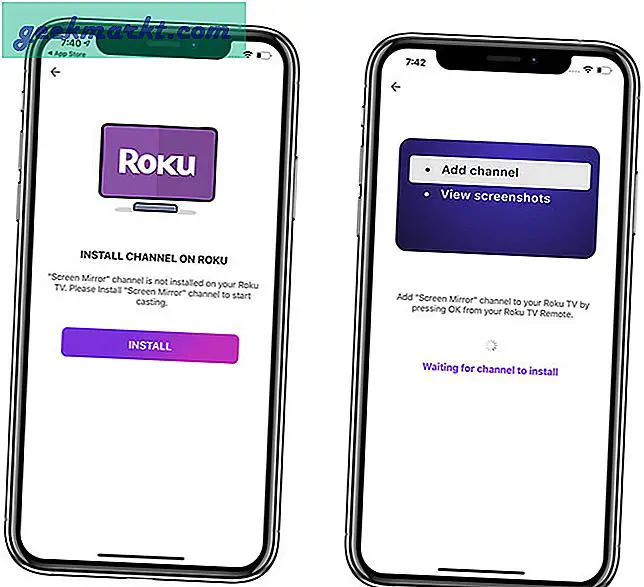
Bundan sonra, ekranın ortasında kayıt düğmesini göreceksiniz. Yayını başlatmak için düğmeye dokunun. Apple’ın ve Roku’nun kısıtlamaları nedeniyle, uygulama iPhone ekranınızı kaydeder ve Roku’ya yayınlar.
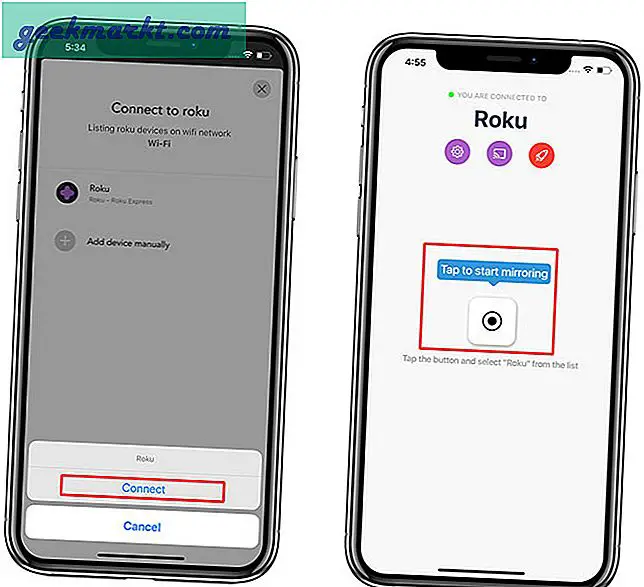
Şimdi, iPhone ekranınızın Canlı Yayınını Roku TV'ye başlatmak için "Yayını Başlat" düğmesine dokunun. Herhangi bir uygulamayı açabilirsiniz ve büyük ekranda görünür, video oyunlarını, Roku'yu yerel olarak desteklemeyen uygulamaları vb. Yayınlamak için kullanabilirsiniz.
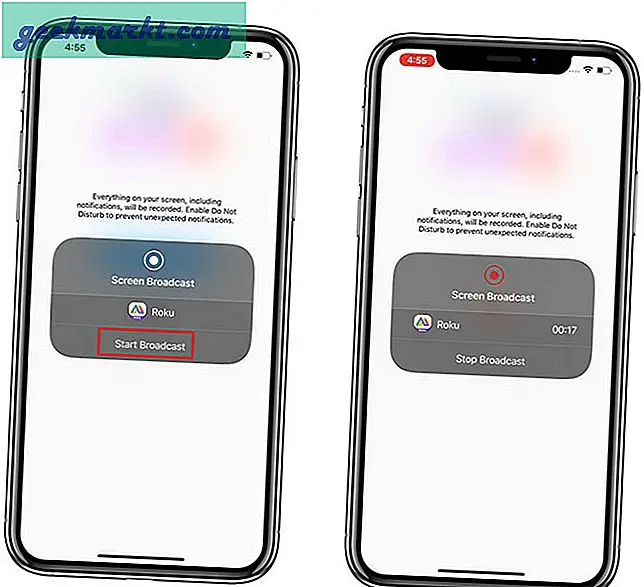
Okumalısınız: Roku'nuzu kontrol etmek için en iyi 7 Siri Kısayolu
Herhangi bir uygulamayı TV'ye aktarabilseniz bile, yine de dikey formatta görünür ve bunu optimize etmenin bir yolu yoktur. Ancak bir sonraki uygulama, YouTube ve Netflix dışındaki kaynaklardan videolar gibi TV'ler için optimize edilmiş içeriklerin yayınlanmasına izin verir.
2. Video ve TV yayını | Roku Oynatıcı - web'den video yayınlamak için
Bu sonraki uygulama, Tumblr, Instagram, Vimeo, Dailymotion vb. Gibi web sitelerinden videolar yayınlamanıza olanak tanır. Videolar, uygulama tarafından TV'de tam ekran oynatılır. Video ve TV Cast uygulamasını iPhone / iPad'inize App Store'dan yükleyin. Uygulama yüklendikten sonra açın ve sağ üstteki yayın düğmesine dokunun. Ağdaki tüm mevcut Roku cihazlarının bir listesini gösterecektir. Uygulamayı bağlamak için Roku cihazınıza dokunun.
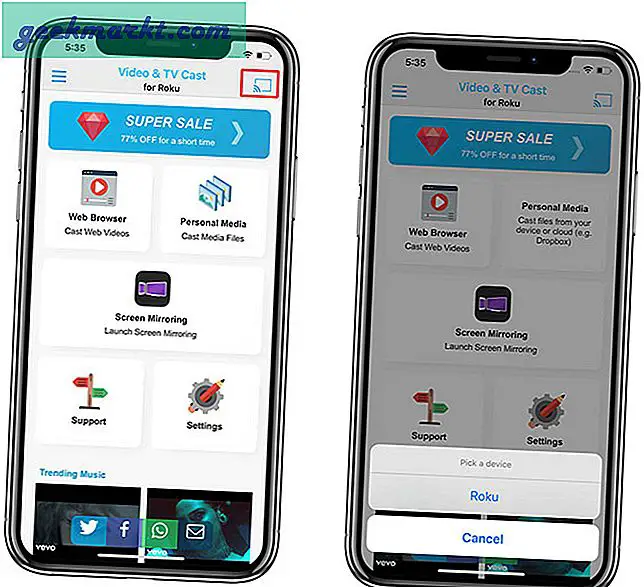
Yerel medyayı paylaşabilir, ekranı yansıtabilir ve videoları web'den Roku TV'nize aktarabilirsiniz. "Web Tarayıcısı" na dokunun ve Roku'da oynatmak istediğiniz videonun bağlantısını girin. Ayrıca yerleşik web tarayıcısı ile videoyu arayabilir ve web sayfalarında gezinebilirsiniz.
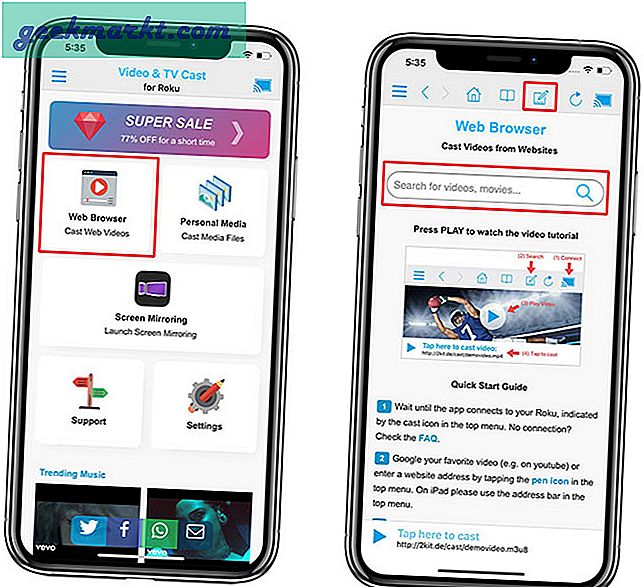
Video sayfasına ulaştığınızda, uygulama videoyu otomatik olarak algılayacak ve size alt kısımda bir bağlantı verecektir. Düğmeye dokunmak videoyu Roku'ya iter. Tercihinize göre bir video boyutu seçebilir veya otomatik olarak seçmek için "uyarlanabilir kalite" ye dokunabilirsiniz.
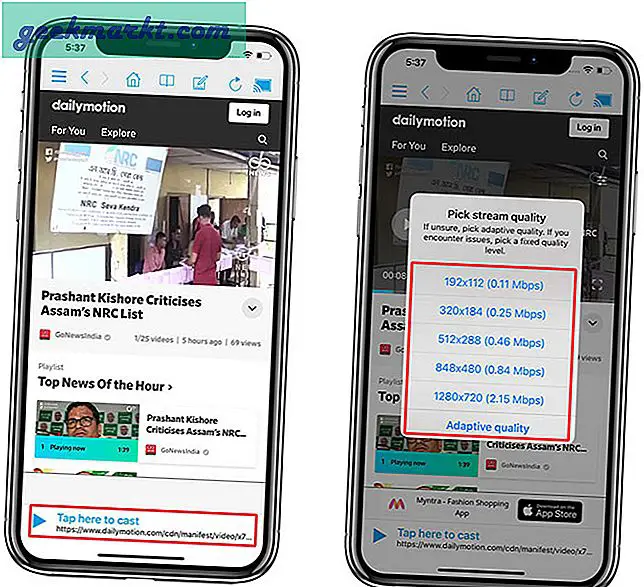
Bu uygulama App Store'da ücretsizdir ve akışla ilgili tüm ihtiyaçları karşılar. Bununla birlikte, uygulamada 5,99 $ karşılığında tüm özellikleri kaldırabileceğiniz ve kilidini açabileceğiniz reklamlar var.
3. Ekran Yansıtma - TV Yayını - web videoları yayınlamak için
Ekran Yansıtma - TV Cast önceki uygulamaya benzer ve gelecekte uygulamalardan herhangi birinin arızalanması ihtimaline karşı onu ekledim. Ayrıca, maliyeti 4,99 ABD doları olan ve ücretsiz bir sürümü olmayan Mirror for Roku-AirBeamTV'ye de göz atabilirsiniz.
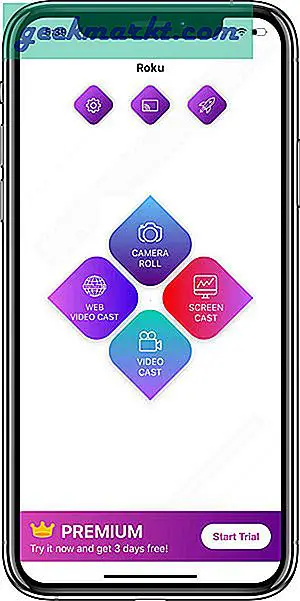
Oku: Chromecast, FireStick, Roku, Android TV ve Apple TV - Hangisi satın alınır?







